MFC-J6545DW(XL)
Preguntas frecuentes y Solución de problemas |

MFC-J6545DW(XL)
Fecha: 10/02/2018 ID: faq00100209_513
Cargar papel en la bandeja multipropósito (Bandeja MP)
- Si la configuración [Compruebe el papel] está ajustada en [Sí] y usted coloca el papel en la bandeja MP, aparecerá un mensaje en la pantalla LCD preguntándole si desea cambiar el tipo y el tamaño de papel.
- Cuando cargue papel de un tamaño diferente en la bandeja, debe cambiar la configuración del tamaño de papel en el equipo o la configuración del tamaño de papel en la computadora.
Si hace esto y si selecciona en el equipo o en el controlador de impresora la opción Selección automática de bandeja, el equipo podrá tomar el papel de la bandeja adecuada automáticamente.
- NOTA
-
Para evitar que entre polvo en el equipo, cierre siempre la bandeja MP si no la utiliza.
- Abra la bandeja MP.


Si desea cargar papel de un tamaño mayor que Carta o A4, tire de la bandeja de papel hacia arriba con las dos manos, hasta que esta encaje en su sitio.
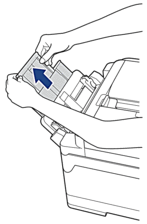
- Presione ligeramente y deslice las guías del papel de la bandeja MP para que coincidan con el ancho del papel que va a utilizar.
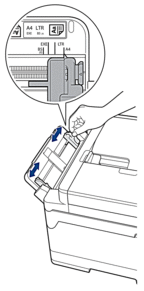
- Airee bien la pila de papel para evitar que se produzcan atascos y problemas en la alimentación del papel.
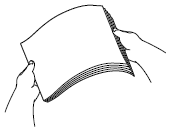
 Asegúrese siempre de que el papel no esté curvado o arrugado.
Asegúrese siempre de que el papel no esté curvado o arrugado. - Cargue cuidadosamente el papel en la bandeja MP con la superficie de impresión cara arriba.
- Uso de Carta, A4 o EjecutivoOrientación horizontal
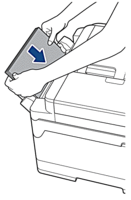
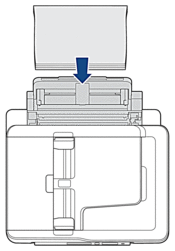
- Uso de Doble carta, A3, Legal, Folio, Legal de México, Legal de la India, A5, A6, sobres, Foto, Foto L, Foto 2L o FichaOrientación vertical
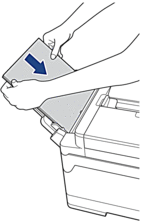
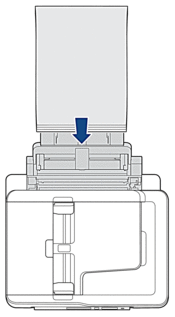

Cuando utilice sobres, cargue los sobres con la superficie de impresión cara arriba y la solapa hacia la izquierda, tal y como se muestra en la ilustración.
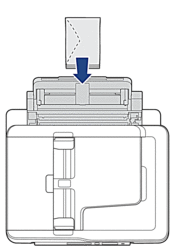
Si tiene problemas para cargar papel en la bandeja MP, arrastre la palanca de desbloqueo (1) hacia la parte posterior del equipo y, a continuación, cargue el papel.
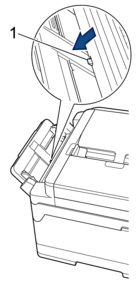
- Con las dos manos, ajuste cuidadosamente las guías del papel de la bandeja MP para adaptarlas al papel.
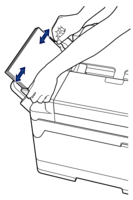

- NO presione las guías del papel con demasiada fuerza contra el papel. De lo contrario, el papel podría doblarse y atascarse.
- Coloque el papel en el centro de la bandeja MP, entre las guías del papel. Si el papel no está centrado, retírelo y vuelva a introducirlo en la posición central.
- Realice una de las siguientes acciones:
- Cuando use papel de tamaño Carta o A4, o tamaños más pequeños
Tire del soporte del papel hasta que encaje en su sitio.
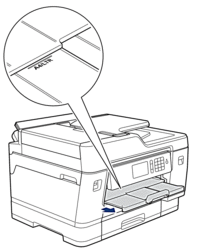
- Cuando use papel de un tamaño mayor que Carta o A4, o sobres
Tire del soporte del papel (1) hasta que encaje en su sitio y, a continuación, despliegue la lengüeta del soporte del papel (2).

- Cambie la configuración del tamaño de papel en el menú del equipo si fuese necesario.

Asegúrese de que la impresión ha finalizado antes de cerrar la bandeja MP.
MFC-J6545DW(XL), MFC-J6945DW
Si necesita asistencia, contáctese con el servicio al cliente de Brother:
Comentarios sobre el contenido
Observe que este formulario solo se utiliza para comentarios.